kimi智能助手怎么发送图片?kimi智能助手发图片方法介绍
时间:2024-09-20 01:50 来源:网络作者: 小叶
【1439游略网解读分享】
kimi智能助手怎么发图片?很多用户还不会操作,所以小编安装这款软件体验下了,顺便操作了下如何发送图片,下面是小编整理出来的kimi智能助手发图片的方法,还不会的用户可以看看哦!
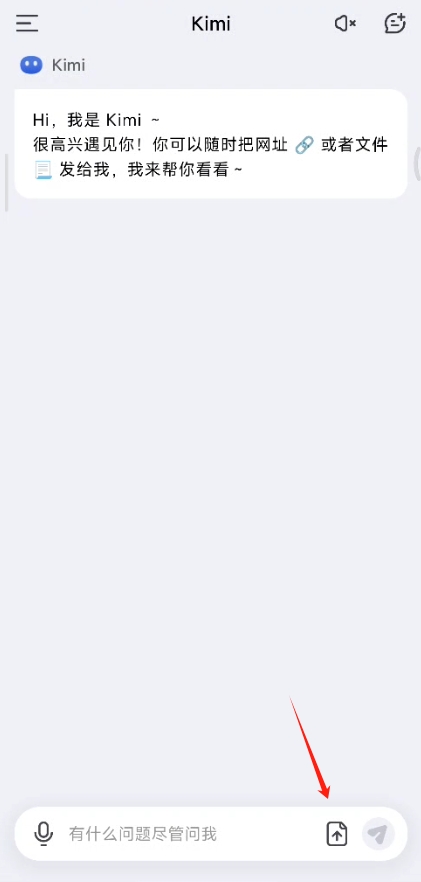
kimi智能助手发图片方法介绍
1、打开app,进入首页,如上图所示,点击发送按钮旁边的“上传文件”按钮;
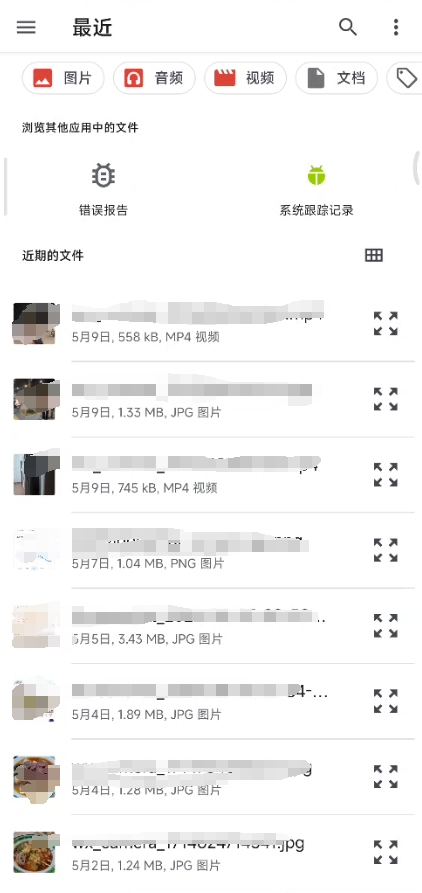
2、进入手机文件夹界面,找到想要上传的图片;

3、这样图片就发送成功了,如上图所示,kimi会自动提取图片中的信息,方便用户了解图片内容,还可以一键复制提取内容。
ps:如果大家无法发送图片,提示“暂不支持该格式”的话,可以在kimi 电脑网页端进行发送图片,这样手机端是可以同步过来的,一样达到手机上传送图片的目的,知识稍微麻烦一点。
声明:本文内容仅代表作者个人观点,与本站立场无关。如有内容侵犯您的合法权益,请及时与我们联系,我们将第一时间安排处理
-

-

-
 如鸢快速升级方法途径汇总热门问答0人阅读
如鸢快速升级方法途径汇总热门问答0人阅读 -

-

-

-

-

-

-

-
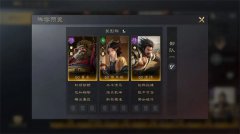
-












